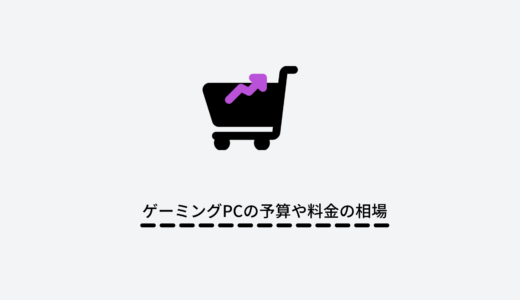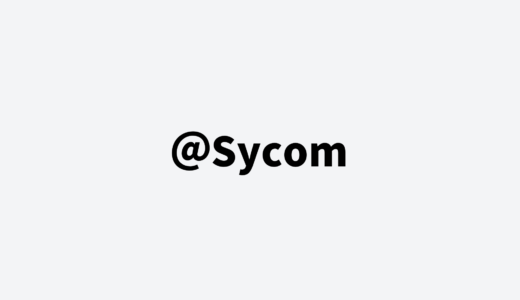幅広いゲームを綺麗な映像で遊ぶことができる「ゲーミングPC」。
ゲーミングPCの購入を検討しているけど、知識がなく、PCのパーツやなど全然わからない人も多いのではないでしょうか。
そこで本記事ではゲーミングPCとは何かすら全くわからない人に向けてゲーミングPCとは何なのか、どうしたらパソコンを使ってゲームを遊べるのかについて解説していきます。
- ゲーミングPCとはまず何なのか
- ゲーミングPC初心者が知っておくべき知識
- 一般的なPCとの違い
- ゲーミングPCがわからない人におすすめのゲーミングPC3選
- ゲーミングPCに関する基礎的な知識
- ゲーミングPCが届いたら最初に行う初期設定
- ApexなどのFPSをゲーミングPCで行うための知識
- ゲーミングPCがわからない人によくある質問
ゲーミングPCとはなに?
ゲーミングPCとは、ゲームができるくらいの性能を持ったPCのことです。
とくに「グラフィックボード」という映像を出力するためのパーツの性能が高いため、ゲーム機ではまずあり得ない非常に綺麗なグラフィックを堪能できます。
したがって、ゲーミングPCは
- FPSをしている、または遊んでみたい
- PS5でのグラフィックスに満足していない
- 普段の作業とゲームを一台で両立させたい
という人におすすめです。
また、基本的にPCでゲームをする場合はWindows OSを買う必要があるので注意しましょう。
理由として、Windows OSしか対応していないゲームが結構多く、Mac OSなどだと遊びたいゲームを遊べない可能性が高いからです。
ゲーミングPCの初心者が知っておくべき知識
ゲーミングPCの初心者の人が必ず知っておくべき知識について解説していきます。
ゲーミングPCを購入するのに必要な予算
結論からいうと、最低でも10万円はかかります。
そこにモニターやキーボード、マウスなどの周辺機器の費用もかさ増しされるので、合計だと10数万円程度でしょう。
少しでも安く買いたい場合は、年末年始や季節のイベント行事あたりに開催されるメーカーセールを狙うのがおすすめです。
ゲームをプレイする環境
ゲーマーならゲームをプレイする環境も非常に大切です。
具体的にいえばネット環境やゲーミングモニター、ゲーミングデスクなどの周辺デバイスがあげられますね。
その辺りの環境を整えないとゲームで最大限の力を発揮することが難しくなってしまい、上達にも時間がかかります。
周辺機器がすべてではないものの、上記を一式揃えることで、ゲームプレイが数倍は快適になること間違いないです。
一般的なPCとの違いについて解説
ゲーミングPCと一般的なPCの違いについて、くわしく解説していきます。
- FPSなどのゲームを快適に行うことができる
- 動画編集や3Dモデル作成などのクリエイター作業を快適に行うことができる
- 一般的な用途においても快適に行うことができる
- 複数ディスプレイを使用するときに快適に作業できる
FPSなどのゲームを快適に行うことができる
FPSゲームなど少し重いゲームは普段使いのパソコンではまず動かなかったり、そもそも起動できない場合も結構あります。
しかし、ゲーミングPCだとそんなことは一切起きず、滑らかなな映像でゲームを快適に遊べます。
また、PS5だと120fpsまでしか出力できませんが、ゲーミングPCだとさらに上の144~240fps、それ以上のfpsも性能次第では出せるのが魅力です。
たとえ一瞬の遅れも命取りになるFPSゲームではとくに、非常に大きい差だといえます。
動画編集や3Dモデル作成などのクリエーター作業を快適に行うことができる
クリエイター作業は普段使いのパソコンだと不安定な場合が多く、ひとつひとつの動作が重いため、効率が非常に悪いです。
ゲーミングPCはグラフィック性能が高い分、そのような悩みも解消され、快適に作業を行えます。
したがって、ゲーミングPCはゲーマーだけでなく、クリエイターの人までおすすめできるんです。

クリエイター作業についてはクリエイターPCの方がすぐれている面もあるものの、ゲーミングPCでも十分に対応できます。
一般的な用途においても快適に行うことができる
ExcelやWordなどのオフィス作業やツール系に関しても、ゲーミングPCの方が処理が速く快適に行えます。
ゲーミングPCはメインの処理を担当している「CPU」というパーツの性能が高めだからです。
処理の時間は普通のパソコンと比較しても小さな違いかもしれませんが、長時間作業することを考えれば時間コストを大幅に削減でき、使用側のストレスも無くなります。

さまざまな場面での時間を短縮できるのは良いですね。
複数ディスプレイを使用するときに快適に作業できる
基本的に解像度が高くなるほどパーツへの負荷が増えるので、普通のパソコンでは4Kなどの高解像度モニターを使用するのは難しいです。
複数使用するとなると、負荷はもっと増えていきます。
複数のディスプレイにパソコンの画面を表示する場合は、グラフィックボードがその役目を担当しているからです。
しかし、ゲーミングPCはほとんどのモデルに性能の高いグラフィックボードを搭載しているため、複数ディスプレイも快適に使用できますよ。
ゲーミングPCがわからない人におすすめのモデル3選
ゲーミングPCがわからない人におすすめのモデルを3つ、スペック・特徴を用いて紹介していきます。
とくにドスパラのゲーミングPCは性能のバランスが良く、コスパも高いためおすすめです。
ドスパラ|GALLERIA XA7C-R36

編集部評価:★★★★★(5.0)
| CPU | Core i7-12700 |
| GPU | RTX 3060 |
| メモリ | 16GB |
| ストレージ | 1TB NVMe SSD |
| 価格 | 219,980円(税込) |
| 公式HP | 公式HPをみる |
- シューティングゲームでもPS5以上の144fps~を出せる
- SSDが1TBと多め +さまざまな用途に対応できる
- ガチゲーマーには物足りない可能性がある
「GALERIA XA7C-R36」はカジュアルに扱える万能なゲーミングPCです。
フォートナイトやApexだとフルHD環境で144fps、もう少し軽いゲームでは144fps以上も十分に狙えます。
CPUは最新の12世代なので性能が非常に高く、普段の作業も快適に行うことが可能です。
ミドルクラスながらクリエイティブな用途にも対応できます。
\激安ハイスペックPCはドスパラだけ/
ドスパラ|GALLERIA XA7C-R37

編集部評価:★★★★★(5.0)
| CPU | Core i7-12700 |
| GPU | RTX 3070 |
| メモリ | 16GB |
| ストレージ | 1TB NVMe SSD |
| 価格 | 256,980円(税込) |
| 公式HP | 公式HPをみる |
- FPSで240fpsを安定して出せる
- 4Kにも対応できる性能をほこる
- 性能に対して価格が高い
「GALLERIA XA7C-R37」はゲーマー使用率が高いゲーミングPCです。
最新CPU×ゲーム適性が高いGPUの組み合わせは最高で、人気FPSタイトルではフルHDで240fpsを安定して出せます。
設定次第では4K環境にも対応できたりと、ガチゲーマーも納得のゲーム性能です。
ゲーム配信をする予定がある人にもおすすめできます。
\激安ハイスペックPCはドスパラだけ/
パソコン工房|LEVEL-M0P5-R75G-SAX

編集部評価:★★★★★(5.0)
| CPU | Ryzen 7 5700G |
| GPU | RTX 3060 Ti |
| メモリ | 16GB |
| ストレージ | 500GB NVMe M.2 SSD |
| 価格 | 191,800円(税込) |
| 公式HP | 公式HPをみる |
- コスパが良く初心者でも手が出しやすい
- 価格は抑え気味ながらもFPSで240fpsを出せる
「LEVEL-M0P5-R75G-SAX」はコスパにすぐれたゲーミングPCです。
フォートナイトやApexは、フルHD低画質で両タイトルとも240fpsを出せる性能をほこります。
ゲームタイトルや設定によっては、4K環境も対応できそうな印象です。
20万円を切っていながらこの性能はかなり魅力だと思います。
ゲーミングPCに関する基礎的な知識
ゲーミングPCに関する基礎的な知識について解説していきます。
CPU
CPUは人間でいう脳にあたり、PCではメインの処理をこなす重要なパーツとなっています。
CPUによってPCの性能や価格がかなり左右されるといっても過言ではありません。
種類は「Intel」と「AMD」の二大巨頭となっており、Intelは主にCore iシリーズを、AMDは主にRyzenシリーズを展開しています。
Ryzenは単純的な性能が高く価格も安いのですが、Intelの方がパフォーマンスの安定性が圧倒的に高いのが特徴です。
グラフィックボード
グラフィックボード(以下グラボ)とは映像を出力するためのパーツです。
グラボの性能が高ければ高いほど、映像が滑らかでヌルヌルになります。
ゲームプレイや動画編集の快適さに関わってくるので、ゲーミングPCでは最も重要だといえるでしょう。
主な種類としては「NVIDIA」のRTXやGTXシリーズ、「AMD」のRadeonシリーズがあげられます。
ちなみに、グラボは普段使いのパソコンでは搭載されていないか、先ほど解説したCPUと一体型になったモデルが多いです。
一体型になっているグラボは性能がとても低いため、FPSゲームなどを快適に遊ぶことは到底できません。

グラボはゲーミングPCを選ぶ際真っ先に注目しておきたいパーツですね。
メモリ
メモリはパソコンが処理するデータを一時的に保存しておく場所になります。
簡単にたとえると机のようなもので、机が広いと一度に並行して作業がしやすく、机が狭いと一度にできる作業量が少ない、というイメージです。
処理能力に関わる大事なパーツとなっており、普段の一般的な業務の快適さにもつながります。
メモリが少ないとパソコンの動作がカクカクしたりするので、余裕を持たせておくのがおすすめです。
ストレージ(SSD・HDD)
ストレージとはゲームをダウンロードするときなどに、データを保存しておく場所です。
ストレージの種類や容量によってソフトの起動・ダウンロードの速さが変わってきます。
種類は大きく分けて「SSD」と「HDD」があり、両者の特徴については以下のとおりです。
- SSD…衝撃に強いかつ読み書きの速度はかなり早いが、HDDよりも価格が高い。おもにゲームの保存に使われる
- HDD…SSDよりも大容量で価格が安いが、読み書きが遅く衝撃に弱い。おもに画像や動画の保存に使われる
ゲーミングPCが届いたら最初に行う初期設定を解説
ゲーミングPCが届いたら最初に行う初期設定について解説していきます。
Windows(ウィンドウズ)の設定
初めてゲーミングPCの電源を入れると、最初にWindowsの設定画面が表示されます。
Microsoftアカウントをすでに持っているならログイン、持っていなければ作成するかしないかという設定ですね。
ExcelやWordなどのオフィスソフトを使いたい場合はMicrosoftアカウントが必須となるので、後々の事を考えると作っておいた方が楽です。
ちなみに、登録するメールアドレスに関してはGmailなどスマホのものでも問題ありません。
また、Windowsのアップデートも早急に済ませておきましょう。
Windowsのバージョンが古いと動作が重くなったり、セキュリティ面などの心配もあります。
グラボ(グラフィックボード)の設定
グラフィックボードのドライバも更新が必要な場合があります。
こちらはNVIDIAの管理ツール「GeForce Experience」から更新が可能です。
WindowsのスタートメニューからNVIDIAのフォルダ内にある「GeForce Experience」をクリックするか、もしくはそのまま左下の検索窓で入力しても出てくると思います。
もし見つからない場合はインストールされてない可能性があるので、NVIDIA公式サイトからダウンロードしてください。
ツールを起動し、更新が来ていると右上に「ドライバを更新する」という項目が出るので、クリックしダウンロードを待ちましょう。
「最新状態」と表示されれば更新完了です。
APEXなどのfpsをゲーミングPCで行うための知識
ApexなどのFPSゲームをゲーミングPCで行うための手順について解説していきます。
steamをインストールする
まずはSteam公式サイトの右上にある「Steamをインストール」をクリックしましょう。
インストールページに飛ばされるので、そちらから「STEAMをインストール」をクリックするとSteamクライアントのダウンロードが始まります。
ダウンロードが無事完了すれば、左下あたりに表示される「Steamsetup.exe」をクリックし、インストールを開始しましょう。
アカウントを作成する
Steamクライアントを起動すると、新しいアカウントを作成するか聞かれるので、クリックします。
メールアドレスを入力し、必須科目にチェックを入れて「続行」をクリックしましょう。
入力したメールアドレスに確認用のメールが送られるため「メールアドレスを確認する」を押します。
確認が完了したらSteamクライアントに戻り、アカウント名やパスワードを設定すれば作成終了です。
ゲームを購入する
Steamの「ストア」画面に行き、右上の検索窓から遊びたいゲームタイトルを入力しましょう。
決まったら黄緑色の「カートに入れる」をクリックし、「自分用に購入」を押します。
支払方法を以下の中から選択し、情報などを入力しましょう。
- クレジットカード
- コンビニ支払い
- webマネー
- Steamウォレット
最後に「Steam利用規約の契約条頂に同意します」をクリックすればゲームの購入が完了です。
ゲーミングPCがわからない人によくある質問
ゲーミングPCがわからない人によくある質問に回答していきます。
ゲーミングPCを買うならどこのブランドがおすすめ?
本記事で紹介したドスパラのガレリアPCや、パソコン工房のレベルインフィニティシリーズがおすすめです。
とくにドスパラのゲーミングPCはコスパが良く、サイトも見やすくて購入しやすいのが魅力となっています。
届くのも業界No.1レベルに早いため、すぐにゲームが始められるのもおすすめポイントです。

ドスパラはプロゲーマーやプロチームとのコラボモデルも多いですからね。
失敗しないために気をつけることはある?
失敗しないためには、最新のゲーミングPCを購入しましょう。
世代が新しいパーツを搭載したモデルの方が将来性も高く、この先何年も使えるからです。
また、用途を考えず値段がとにかく安いものを買ってしまうと、後々スペック不足で後悔する可能性があります。
一番に「性能」を重視し、自分に合ったモデルを選択することが大切です。
ゲーミングPCがわからない人のまとめ
本記事では
- ゲーミングPCとはまず何なのか
- ゲーミングPC初心者が知っておくべき知識
- 一般的なPCとの違い
- ゲーミングPCがわからない人におすすめのゲーミングPC3選
- ゲーミングPCに関する基礎的な知識
- ゲーミングPCが届いたら最初に行う初期設定
- ApexなどのFPSをゲーミングPCで行うための知識
- ゲーミングPCがわからない人によくある質問
について徹底解説しました。
- GALLERIA XA7C-R36
- GALLERIA XA7C-R37
- LEVEL-M0P5-R75G-SAX
この3モデルの中から選べば、いずれも満足できるゲーミングPCライフを送れるでしょう。
ぜひ本記事を参考にし、用途に考慮しながら自分に合ったモデルを見つけてみてください。
▼その他の初心者向けの記事はこちら
▼おすすめのBTOメーカーのセールに関する記事はこちら